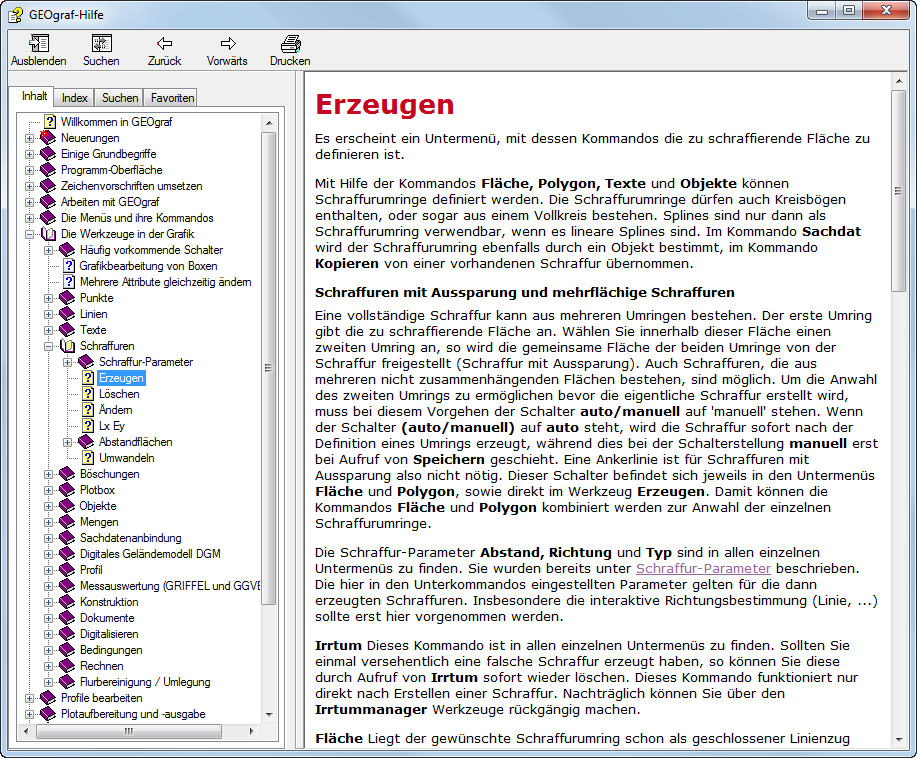
Wenn Sie einmal in GEOgraf nicht weiterwissen, oder Ihnen bestimmte Arbeitsschritte unklar sind, nutzen Sie die Hilfe von GEOgraf. Auch die Neuerungen finden Sie direkt in der GEOgraf-Hilfe, um Ihnen das darin enthaltene Wissen einfacher zugänglich machen.
Sie bekommen Hilfe zu einem Dialog über dessen Hilfe-Button angezeigt. Die Kontexthilfe zu einem Werkzeug öffnet sich, wenn Sie mit dem Cursor auf den ?-Button der Werkzeugleiste klicken (Cursor ändert sein Aussehen zu Pfeil mit Fragezeichen) und dann auf das betreffende Kommando klicken. In der Hilfe können Sie aber auch gezielt nach bestimmten Themen suchen. Rufen Sie dazu im ?-Menü das Kommando Hilfethemen auf. Es öffnet sich ein Dialog mit folgendem Aussehen:
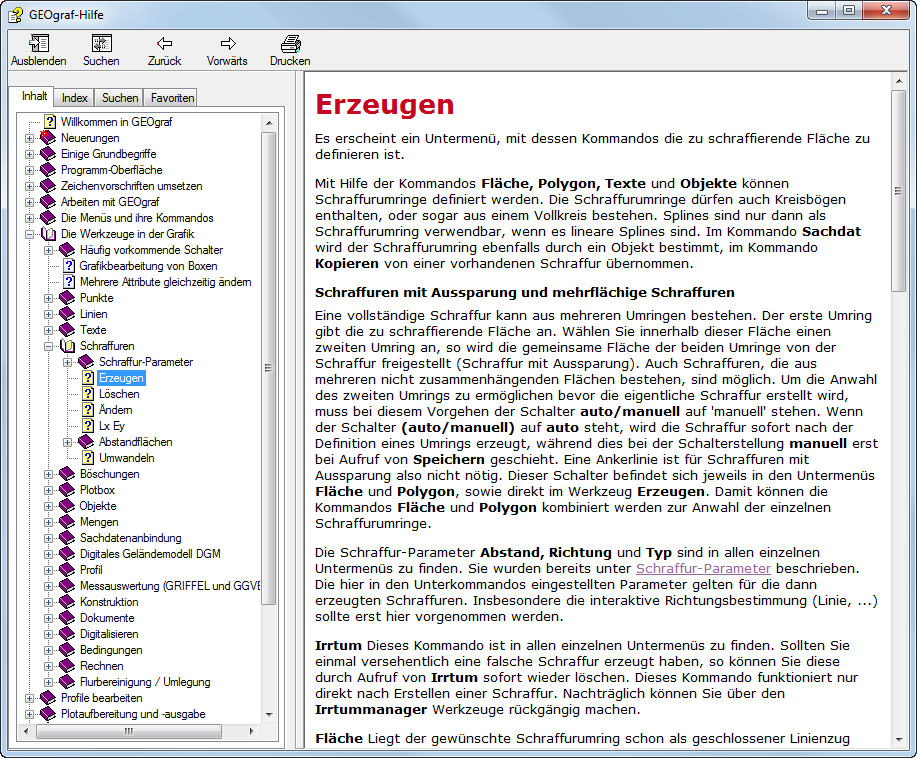
2-geteilte Oberfläche
In der 2-geteilten Oberfläche finden Sie links die Navigation zu einem Thema über die vier Registerkarten Inhalt, Index, Suchen und Favoriten. Auf der rechten Seite liegt der entsprechende Text des gewählten Themas. Der Inhalt enthält Bücher und Kapitel, wobei die Kapitel den Text enthalten. Die Navigation im Inhalt erfolgt wie im Explorer. Die Struktur ist im Wesentlichen Werkzeug- bzw. Menü-orientiert und entspricht somit der GEOgraf-Oberfläche.
Sprungmarken
|
|
Einige Themen enthalten Sprungmarken zu anderen Kapiteln, wo dies sinnvoll ist. Mit den Buttons Zurück und Vorwärts bewegen Sie sich zwischen den bereits betrachteten Kapiteln. Im Inhalt auf der linken Seite können Sie Ihre Sprungmarken verfolgen. Wechseln Sie über Sprungmarken (Links) im Textfeld auf andere Kapitel, dann aktualisiert sich sofort das Inhaltsverzeichnis und zeigt das Kapitel hervorgehoben an, in dem Sie sich nun befinden. So erhalten Sie einen Überblick über die Nachbarkapitel und vermeiden sich zu "verlaufen". |
In der Symbolleiste der GEOgraf-Hilfe wird oben links ein Button Suchen zur Verfügung gestellt, der ab und zu hilfreich sein kann:
|
|
Manchmal unterbleibt das Springen und Anzeigen des aktuellen Kapitels im Inhalt aus technischen Gründen, z. B. wenn die Hilfe beim Start im Register Index geöffnet wurde. Durch einen Klick auf den Suchen-Button wird das Register Inhalt im linken Fenster aktualisiert. Der Kapitelbaum im Inhalt öffnet sich und zeigt das aktuelle Kapitel hervorgehoben an. So lokalisiert dieser Button den aktuellen Text im Inhaltsverzeichnis, weshalb er auch englisch Locate-Button genannt wird. |
Registerkarte Inhalt
Zeigt Ihnen sämtliche GEOgraf Themen an. Die Struktur wurde dem Menü und den Dialogen in GEOgraf nachgebildet. Die Hilfe zeigt das Kapitel hervorgehoben an, in dem Sie sich aktuell befinden. So erhalten Sie einen Überblick über die Nachbarkapitel. Wollen Sie die Informationen zu einem Thema lesen, führen Sie mit der Maus einen Doppelklick auf das entsprechende Thema durch.
Registerkarte Index
Zur Stichwortsuche steht ein umfangreicher Index zur Verfügung, mit dem vieles zu finden ist. Fehlt Ihnen mal ein Stichwort zu einem Thema, so mailen Sie es uns doch einfach zu, denn wir sind stets bestrebt den Index zu erweitern. Klicken Sie das Wort an, zu dem Sie weitere Informationen brauchen, und gehen auf die Schaltfläche "Anzeigen". Schalten Sie bei der Anzeige des gefundenen Themas die linke Hälfte wieder auf den Inhalt um und führen Sie ggf. den Suchen-Button Locate aus, so wird sichtbar, wo das gefundene Thema liegt, und damit leicht die Position des Werkzeugs erkennbar. Für weiter gehende Anforderungen steht im Register Suchen eine Volltextsuche über die komplette Hilfe zur Verfügung.
Registerkarte Suchen
Im Register Suchen starten Sie die Volltextsuche. Im Gegensatz zum Index, der nur explizit eingetragene Stichworte enthält, durchsucht die Volltextsuche die gesamten Hilfedateien. Alle Themen in denen dieses Suchwort gespeichert ist, werden Ihnen in der Themenliste angezeigt. Um weitere Informationen zu einem Thema zu bekommen, klicken Sie die Schaltfläche "Anzeigen" an.
Da diese Suche über das gesamte Handbuch mit mehr als 600 Kapiteln geht, kann es bei einem einzelnen Stichwort ggf. zu viele Treffer geben. Dann können Sie auch in der Hilfe nach 2 oder mehr Stichworten gemeinsam suchen. Dazu geben Sie hier einfach 2 Worte hintereinander mit Leerzeichen getrennt ein. Es werden alle Texte gefunden, in denen diese beiden Worte vorkommen. Durch Umschalten auf das Register Inhalt und ggf. Ausführen des Suchen-Buttons Locate sehen Sie den Kontext, in dem sich die gefundenen Themen jeweils befinden.
Soll nur nach einem Textfragment gesucht werden, so muss das Zeichen * als Wildcard hinter bzw. vor das Textfragment gesetzt werden.
Registerkarte Favoriten
Wie im Internet stehen auch in der Hilfedatei Favoriten zur Verfügung. Sie dienen quasi als Lesezeichen im Buch und helfen, häufig gebrauchte Themen schnell wiederzufinden. Einzelne Kapitel können vom jeweiligen Anwender zu seinen persönlichen Favoriten hinzugefügt werden, um ggf. einen schnelleren Zugriff auf diese zu haben. Dies kann nützlich sein für Arbeitsabläufe oder Formatdefinitionen, die Sie häufiger nutzen.
Drucken aus der Hilfe
Möchten Sie ein bestimmtes Kapitel doch lieber auf Papier besitzen, um es unabhängig vom Rechner lesen, bearbeiten und mit Notizen versehen zu können, so ist das Ausdrucken kein Problem. Wählen Sie im Inhalt das gewünschte Thema und klicken den Drucken-Button an. Es erfolgt die Abfrage, ob nur das gewählte Einzelthema oder alle Unterthemen gedruckt werden sollen (notwendig, wenn ein Buch gewählt ist). Nach Auswahl des Druckers beginnt die Ausgabe, wobei die Seiteneinrichtung des Internet-Explorers verwendet wird (Ränder, Seitenzahl...).
Das komplette Handbuch in druckbarer Form befindet sich übrigens als PDF-Datei im Downloadbereich unter www.hhk.de. Allerdings sollten Sie Ihrem Drucker dazu ca. 1000 Blatt Papier und genügend Zeit geben.